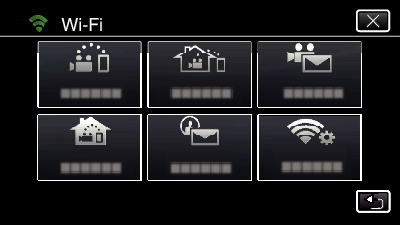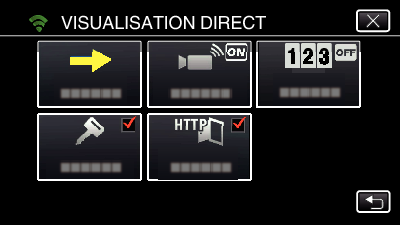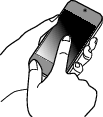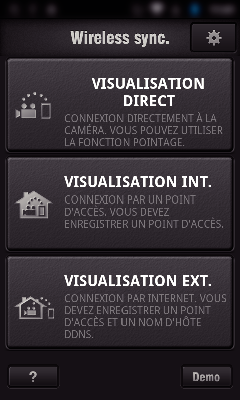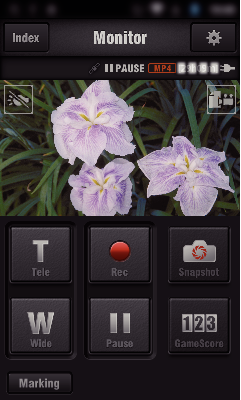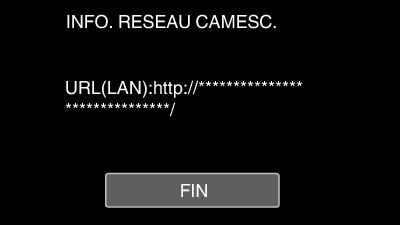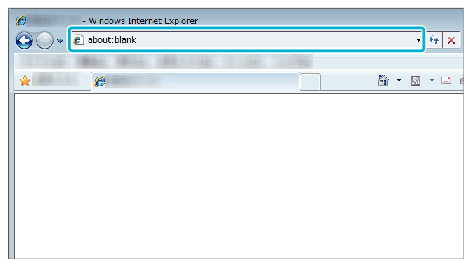Vous pouvez vérifier l’image sur la caméra par le biais d’une connexion directe (Wi-Fi directe) avec un téléphone intelligent (ou un ordinateur), sans avoir besoin d’un point d’accès (routeur LAN sans fil).
-

- Utilisation du Wi-Fi
-
Surveillance des images par le biais d’une connexion directe (VISUALISATION DIRECT)
Surveillance des images par le biais d’une connexion directe ( VISUALISATION DIRECT )
L’enregistrement de vidéos et de photos peut de faire pendant la surveillance.
Lorsque “FORMAT ENR. VIDÉO” est réglé à “AVCHD”, la qualité du vidéo enregistré est XP.
Lorsque “FORMAT ENR. VIDÉO” est réglé à “MP4/MOV”, la qualité du vidéo enregistré est 360p.
La taille de la photo saisie est 1280X720.
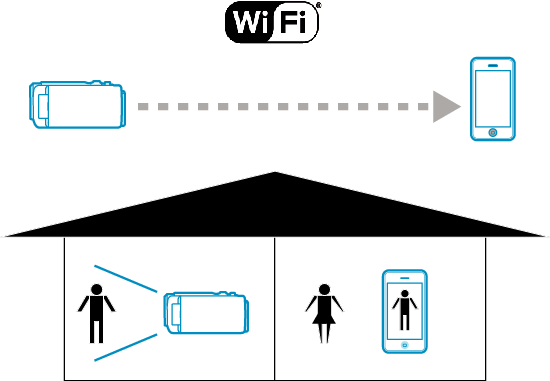
Attention
Cette fonction n’a pas été conçue pour la prévention des désastres et du crime.
Pour éviter d’oublier d’éteindre l’alimentation, cette unité s’éteint automatiquement après 10 jours de fonctionnement en continu.
Lorsque vous n’assurez pas la surveillance à partir d’un téléphone intelligent (ou d’un ordinateur), la mise au point de la caméra reste fixe.
Même lors de la surveillance à partir d’un téléphone intelligent (ou un ordinateur), la mise au point de la caméra reste fixe si elle n’est pas utilisée pendant plus de 3 heures. (La mise au point fonctionne à nouveau lorsque la caméra est utilisée.)
Vous pouvez avoir des difficultés à établir une connexion via un suivi direct dans un environnement où la caméra est placée loin du téléphone intelligent (ou de l’ordinateur). Dans ce cas, connectez-vous en utilisant le point d’accès (routeur LAN sans fil).
Selon le périphérique utilisé ou l’environnement de connexion, cela peut prendre du temps pour établir une connexion.
Ce dont vous avez besoin
Téléphone intelligent ou ordinateur Windows
(Un LAN sans fil qui est compatible avec WPA2 si nécessaire.)
Réglages requis à l’avance
Réglez votre caméra et téléphone intelligent (ou ordinateur) en effectuant les opérations suivantes.
Pour un téléphone intelligent qui prend en charge le WPS, veuillez vous référer à “Wi-Fi Protected Setup (WPS)”.
*WPS est une méthode pour se connecter à la caméra et au téléphone intelligent sans fil par une simple touche.
1Connecter le téléphone intelligent à la caméra sans fil
Connectez le téléphone intelligent à la caméra par l’une des méthodes ci-dessous.
Se connecter en saisissant le mot de passe Wi-Fi.
Se connecter par le Wi-Fi Protected Setup (WPS)
2Surveiller les photos à partir d’un téléphone intelligent (ou ordinateur)
Téléphone intelligent (Android / iPhone)
Remarque
Avant d’utiliser cette fonction, il faut installer une application sur le téléphone intelligent.

_IZYUILvdsdgwox.png)
_UJDCILkrscevgk.png)
 ) dans le menu “Wi-Fi” .
) dans le menu “Wi-Fi” .